Etter stamming sammen i noen år, vil Google Allo endelig kunne hvile i fred. Det er riktig, Google har nettopp annonsert at det dreper sin chat-applikasjon Allo. Tjenesten vil slutte å fungere etter mars 2019. Hvis du er en av de få brukerne som likte å bruke Allo, er det en trist dag. Før du begynner å sørge for dødsfallet til Allo, må du først eksportere alle chatdataene dine slik at du ikke mister det når tjenesten endelig blir drept av. For å hjelpe deg med det, i denne artikkelen, skal jeg vise deg hvordan du eksporterer Google Allo Data på smarttelefonen din:
Eksporter Google Allo-data
Fremgangsmåten for å eksportere Google Allo-data er nesten det samme for både Android- og iOS-enheter. Det er imidlertid noen forskjeller, slik at vi vil gå gjennom trinnene for begge plattformene individuelt:
Eksporterer Google Allo-data på iPhone
Google Allo gjør det veldig enkelt å eksportere brukerdataene dine. Følg bare trinnene, og du vil kunne eksportere både meldinger og media fra chattene dine:
- Først starter du Allo-appen og klikker på hamburger-menyen øverst til venstre i applikasjonen. Her klikker du på "Innstillinger".
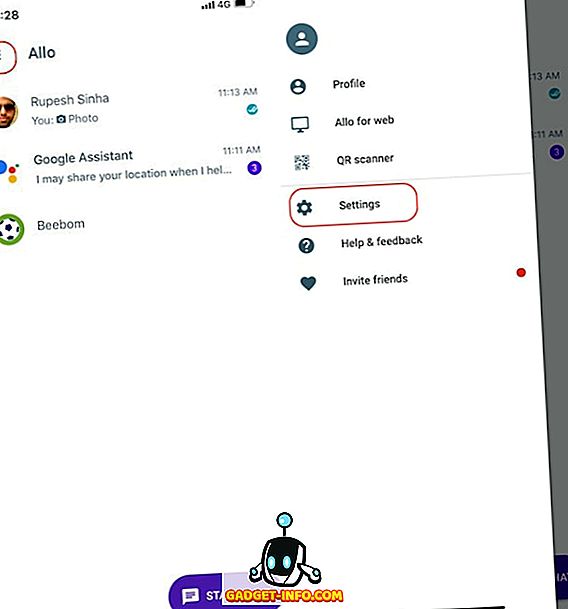
- Nå, bla ned for å finne alternativet "Eksporter meldinger fra chatter" og "Eksporter media fra chatter". Trykk på begge alternativene en-for-en for å eksportere dataene. Når du klikker på en av alternativene, åpnes et akselark. Her kan du velge å kopiere dataene eller sende det til deg selv, WhatsApp og mer.
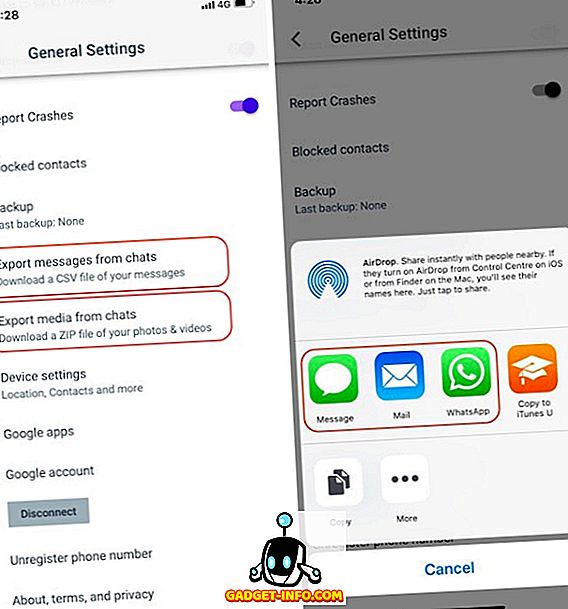
Eksporterer Google Allo-data på Android
På samme måte som iOS, er det ganske enkelt å eksportere Google Allo-data på Android. Slik gjør du det:
- Først starter du Allo-appen og klikker på hamburger-menyen øverst til venstre i applikasjonen. Her klikker du på "Innstillinger".
- Nå klikker du på Chat og velger deretter enten «Eksporter meldinger fra chatter» og «Eksporter media fra chatter» -alternativet . Det første alternativet vil eksportere chattene dine mens den andre eksporterer media som er lagret i chattene.
- Det neste trinnet er å velge mappen der du vil lagre chattene. Meldingene vil bli lagret i en CSV-fil mens mediene blir lagret i en zip-fil .
- Når dataene er lastet ned, kan du få tilgang til det ved å bruke et hvilket som helst filleserprogram på Android-enheten din.
Beskytt Allo-dataene før den er borte
Som du ser, er det veldig enkelt å eksportere dataene dine (både meldinger og media) fra Allo, uansett hvilken smarttelefon du bruker. Jeg tror ikke at noen burde finne denne opplæringen hardt. Fortsatt, hvis du har noen spørsmål, slipp dem ned i kommentarfeltet nedenfor.









